Kako koristiti HWMonitor
Program HWMonitor stvoren je za testiranje hardvera računala. Pomoću nje je moguće napraviti inicijalnu dijagnostiku bez korištenja pomoći stručnjaka.
Pokretanje po prvi put, čini se da je prilično složeno. Nedostaje još jedno rusko sučelje. U stvarnosti, to nije slučaj. Razmislite, na primjer, kako je to učinjeno, testirat ćemo svoj Acer netbook.
sadržaj
dijagnostika
instalacija
Pokrenite prethodno preuzetu datoteku. Možemo se automatski složiti sa svim stavkama, oglašavački proizvodi zajedno s ovim softverom nisu instalirani (osim ako je naravno preuzet iz službenog izvora). Cijeli proces će trajati 10 sekundi.
Provjera opreme
Da biste pokrenuli dijagnostiku, ne morate ništa učiniti. Nakon pokretanja, program već prikazuje sve potrebne parametre.
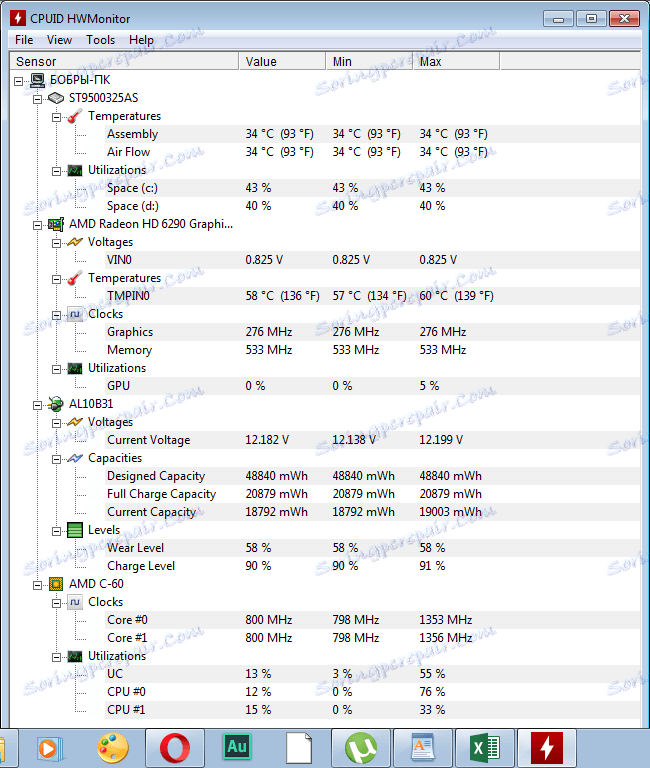
Lagano povećajte veličinu stupaca kako biste je lakše poduzeli. To možete učiniti povlačenjem granica svakog od njih.
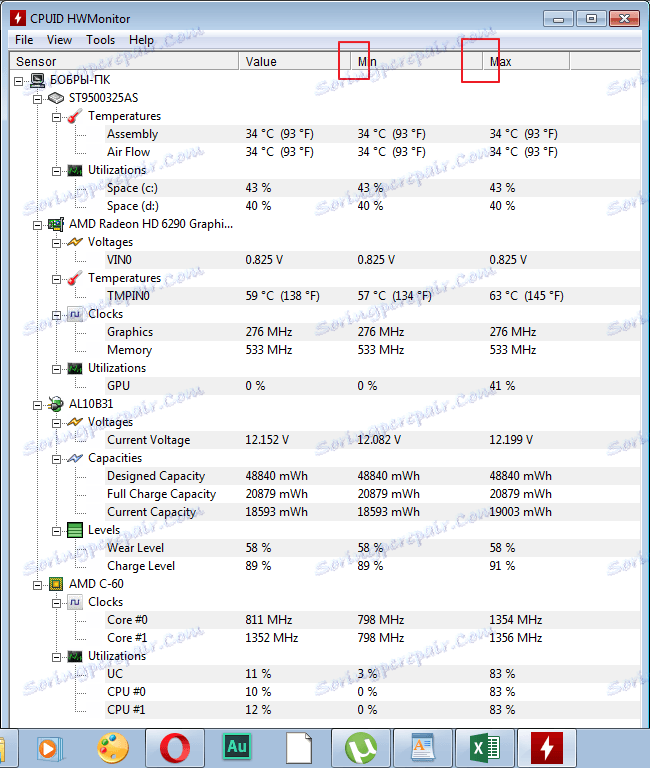
Procjena rezultata
Tvrdog diska
1. Uzmi moj hard disk. On je prvi na popisu. Prosječna temperatura za prvi stupac je 35 stupnjeva Celzijusa . Normalni parametri ovog uređaja su 35-40 . Znači brinuti se da to nije potrebno. Ako indikator ne prelazi 52 stupanj , to također može biti normalno, osobito u toplini, ali u takvim je slučajevima potrebno razmišljati o hlađenju uređaja. Temperatura iznad 55 stupnjeva Celzijusa ukazuje na problem s uređajem, hitno je poduzeti mjere.
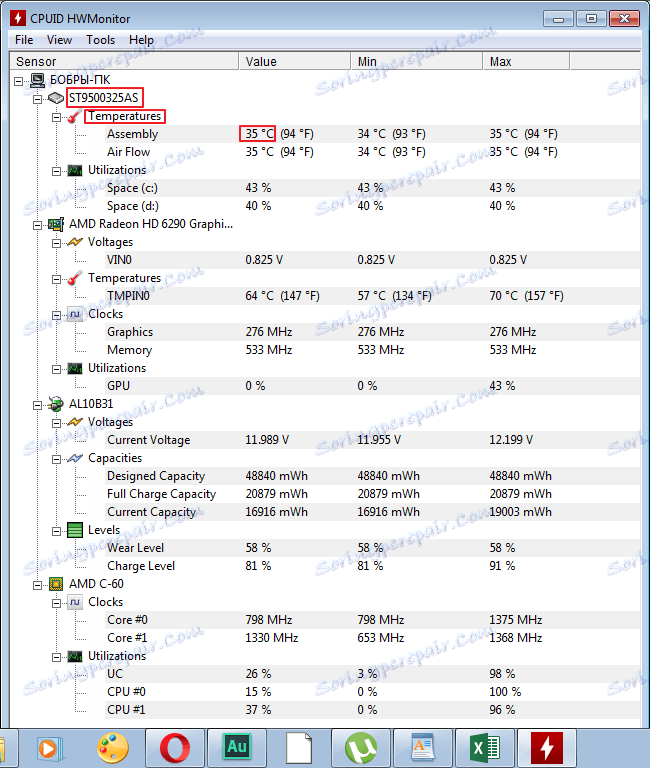
2. U odjeljku "Korisnički podaci" prikazuju se podaci o stupnju korištenja tvrdog diska. Što je ovaj pokazatelj niži, to je bolje. Imam oko 40% , što je normalno.
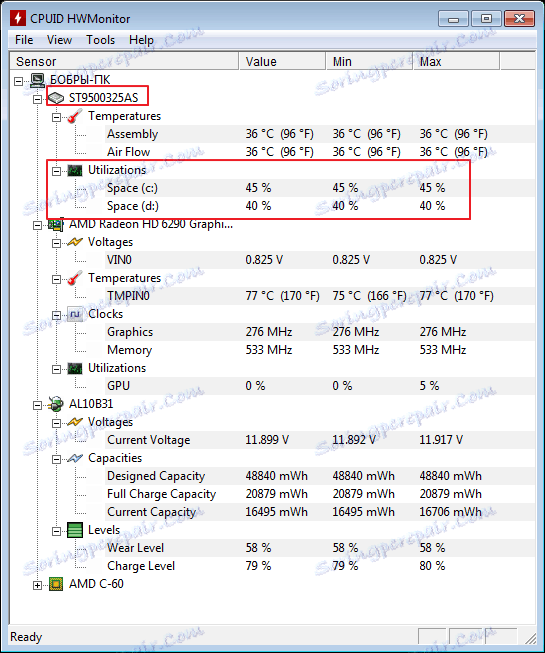
Video kartica
3. U sljedećem odjeljku vidimo informacije o naponu video kartice. Normalna vrijednost je 1000-1250 V. Imam 0,825V . Indikator nije kritičan, ali postoji prigoda za razmišljanje.
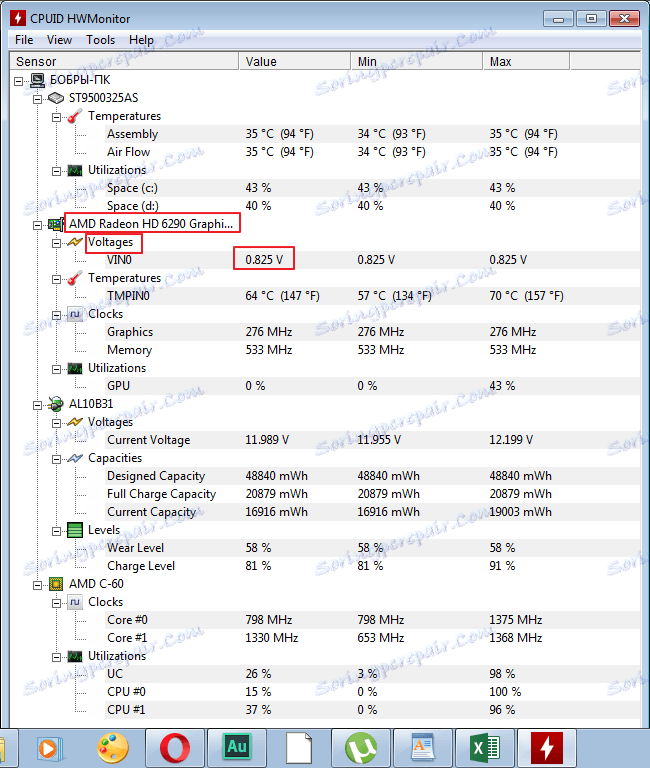
4. Zatim usporedite temperaturu grafičke kartice u odjeljku "Temperatura" . Unutar granica norme pokazatelji su 50-65 stupnjeva Celzijusa . U meni to radi na najvišim granicama.
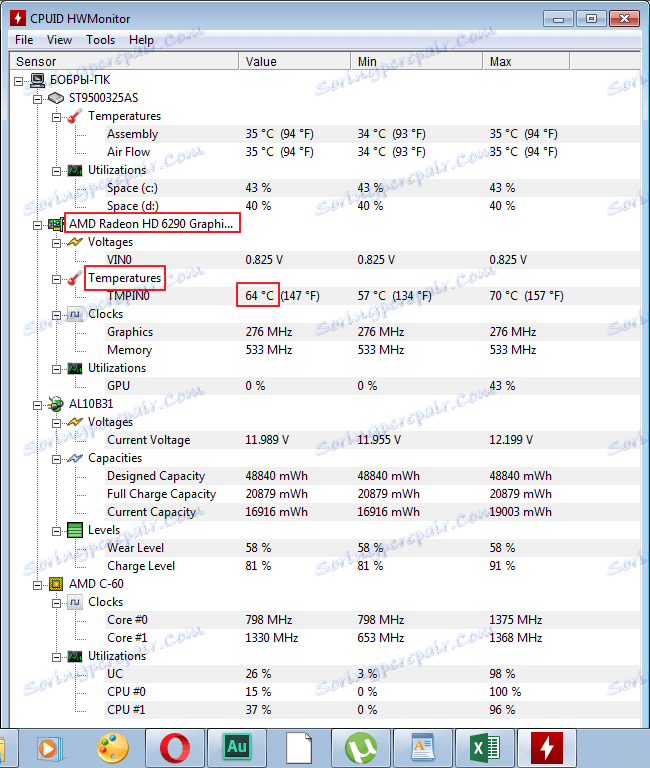
5. Što se tiče učestalosti u odjeljku "Satovi" , to je različito za sve, pa neću dati ukupne brojke. Na mojoj karti normalna vrijednost je do 400 MHz .
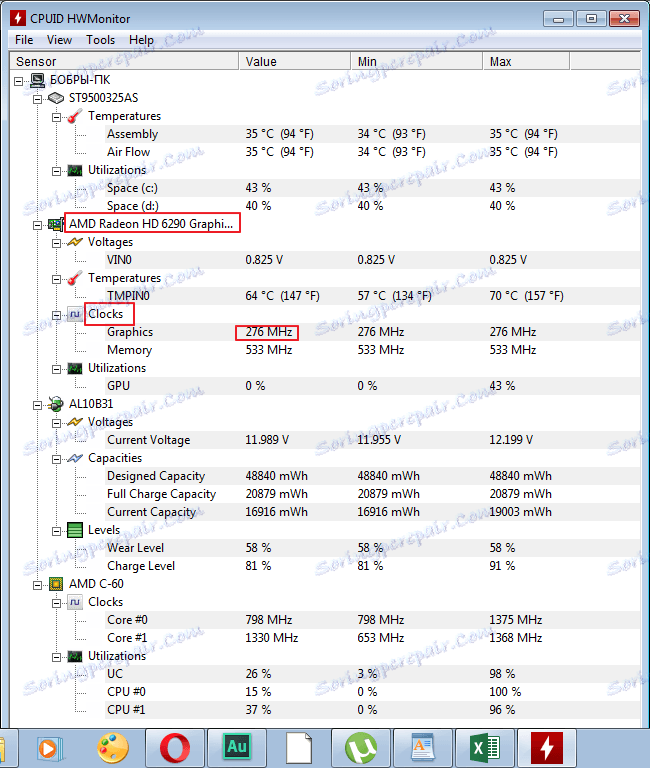
6. Opterećenje nije osobito indikativno bez rada nekih aplikacija. Isprobajte ovu vrijednost bolje prilikom pokretanja igara i grafičkih programa.
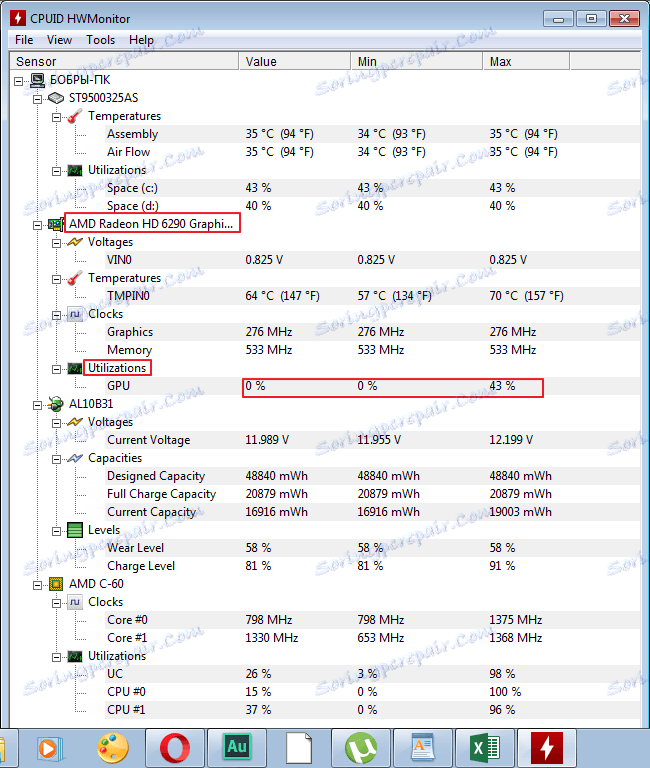
baterija
7. Budući da je to netbook, moji parametri su baterija (u računalima ovo polje neće biti). Normalna vrijednost napona akumulatora treba biti do 14,8 V. Imam oko 12 i nije loše.
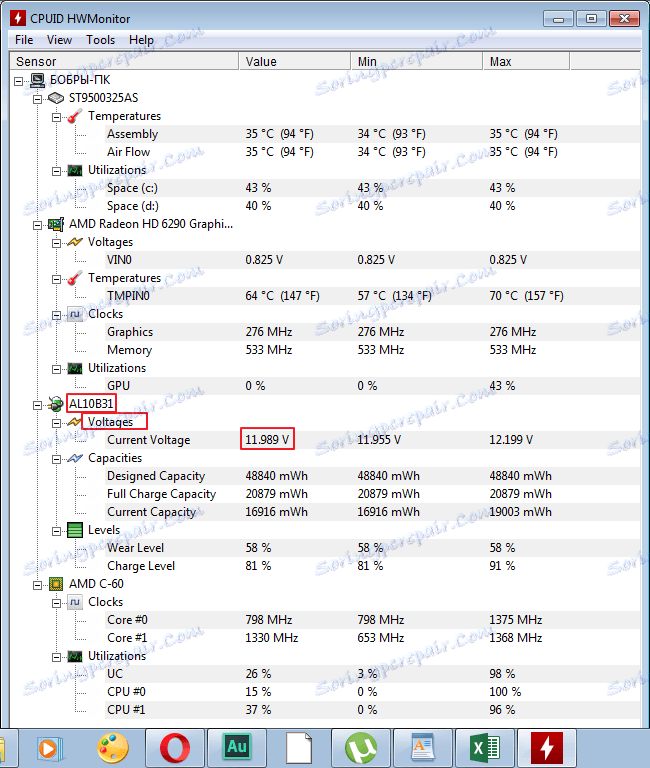
8. Sljedeća je sposobnost u odjeljku "Kapaciteti" . Ako ste verbatim verbatim, onda je u prvom retku "Kapacitet dizajna" , u drugom "Puni" , a zatim "Aktualno" . Vrijednosti mogu varirati, ovisno o bateriji.
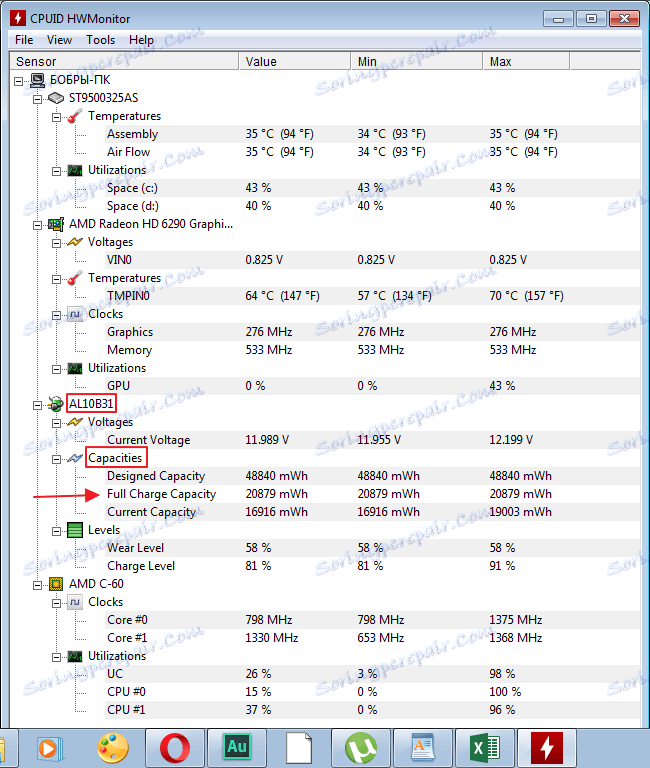
9. U odjeljku "Razine" pogledajte razinu trošenja akumulatora u polju "Wear level" . Što je niži broj, to bolje. "Razina napunjenosti" pokazuje razinu napunjenosti. Kod mene s tim parametrima to je prilično dobro.

procesor
10. Frekvencija procesora također ovisi o proizvođaču opreme.
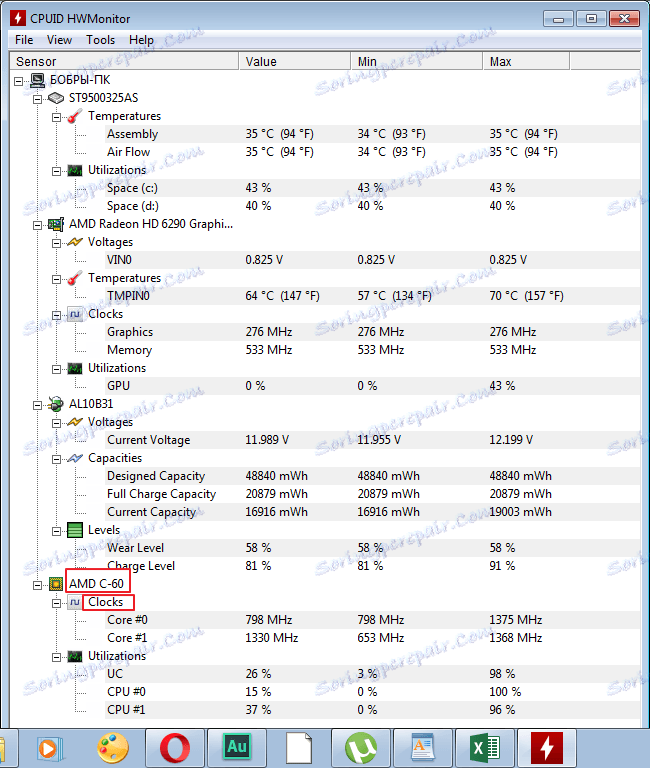
11. Konačno, korištenje CPU-a procjenjuje se u odjeljku "Korištenje" . Ti se pokazatelji stalno mijenjaju ovisno o procesima koji se odvijaju. Čak i ako vidite 100% opterećenja, nemojte paničariti, to se događa. Moguće je dijagnosticirati procesor u dinamici.
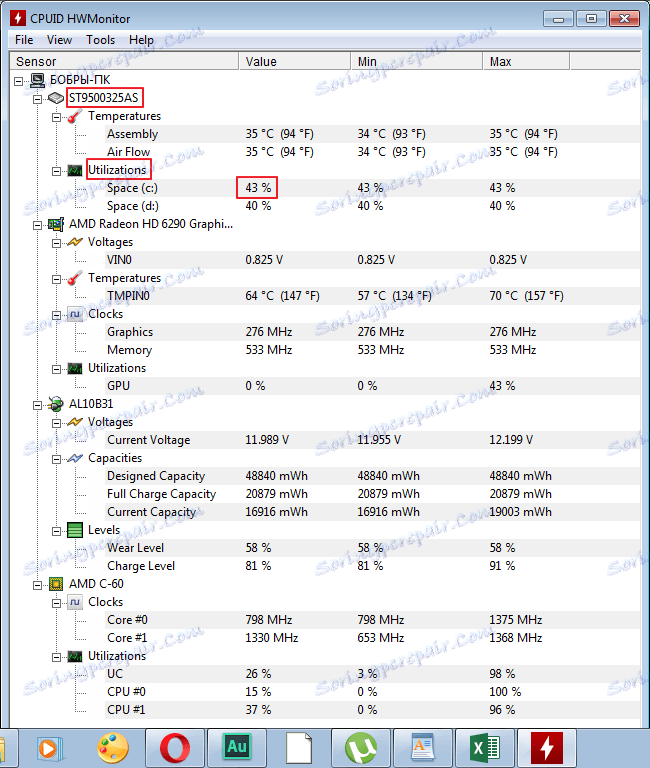
Spremanje rezultata
U nekim slučajevima potrebno je zadržati dobivene rezultate. Na primjer, za usporedbu s prethodnim pokazateljima. To možete učiniti u izborniku "Podaci o praćenju datoteka" .
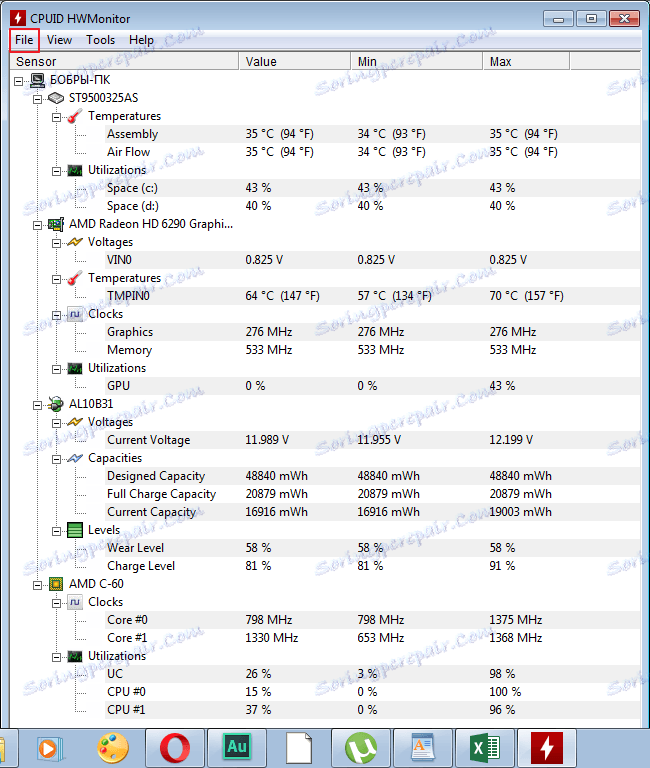
Ovo zaključuje našu dijagnozu. U principu, rezultat nije loš, ali grafička kartica treba obratiti pažnju. Usput, još uvijek postoje drugi pokazatelji na računalu, sve ovisi o instaliranoj opremi.